トグルキーは、システムの機能をオンまたはオフにするために使用されるキーに他なりません。 たとえば、WindowsオペレーティングシステムのCaps Lock、Num Lock、またはScrollLock機能。 これらのトグルキーを押すと、トグルキーを押したことを知らせる音が鳴ります。この機能は、特に認知障害のある人向けに作られています。 しかし、この音が刺激的で、システムのトグルキー音をオフにしたい場合は、 次に、3でトグルキーの音をオフにする方法について役立つこの記事を読み続けてください メソッド。
目次
方法1:設定アプリから
ステップ1: 押す 勝つ キーボードのキーを押して、 設定.
次に、をクリックします 設定 以下に示すように検索結果から。

ステップ2: クリック アクセシビリティ 左側のペインでページを下にスクロールして、をクリックします キーボード 以下に示すように、ウィンドウの右側にあります。

ステップ3:トグルボタンをクリックしてオフにします キーを切り替えます 以下のような音がします。

設定ウィンドウを閉じます。
これで、トグルキーを押して変更をテストできます。
この方法が気に入っていただけたでしょうか。
方法2:コントロールパネルから
ステップ1: 押す Win + R キーボードのキーを一緒に押して、実行ダイアログボックスを開きます。
ステップ2:[ファイル名を指定して実行]ダイアログボックスで、次のように入力します コントロール ヒット 入力 鍵。

ステップ3: クリック アクセスのしやすさ 以下に示すオプションのリストから。

ステップ3: クリック キーボードの動作を変更する 以下に示すように、アクセスのしやすさセンターの下のオプション。

ステップ4:ここで、チェックを外します トグルキーをオンにします 下のスクリーンショットに示すように、チェックボックスをクリックしてチェックボックスをオンにします。

ステップ5:完了したら、をクリックします 申し込み と わかった 変更を加える。
![[キーの切り替えオプションWin11に[OK]を適用]をクリックします](/f/ef15ddb27a9cfa17dffff068d004f81b.png)
これにより、キーボードのトグルキーの音がオフになります。
最後に、コントロールパネルウィンドウを閉じます。
この方法が気に入っていただけたでしょうか。
方法3:キーボードショートカットを使用する
キーボードショートカットは、システムのキーボードトグルキーの音をオフにする最も簡単な方法の1つです。
ステップ1: 押したまま NumLock 5秒間キーを押します。
5秒後、トグルキーの音がミュートされたことを知らせるビープ音が1回鳴ります。

ステップ2: 押したまま NumLock 5秒間キーを押します。
これにより、続行するためのプロンプトウィンドウが開きます。
ステップ3:をクリックしてください はい トグルキーの音をオンにする、または 番号 タスクをキャンセルします。

このようにして、キーボードショートカットを使用してシステムのトグルキーサウンドを非常に簡単にオン/オフできます。
それで全部です!
この記事がおもしろくて参考になったと思います。
以下にコメントを残してください。
ありがとうございました!
![Windows10でのオーディオ/サウンドポップの修正[解決済み]](/f/109b2af339af9774474af78b6e93cf4f.png?width=300&height=460)
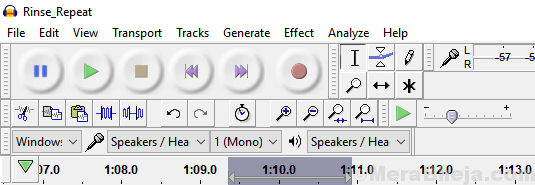
![Windows10ラップトップの問題で音が出ない問題を修正[解決済み]](/f/f54fe6ba34660338f3f74b468b6406fe.png?width=300&height=460)